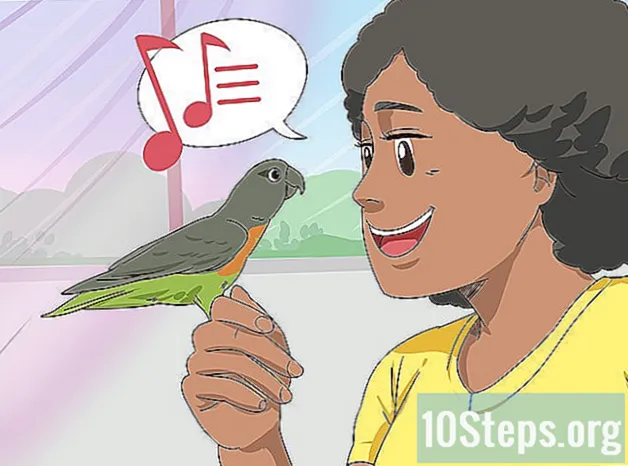Садржај
Повремено би могла бити потребна поновна инсталација ОС Кс да бисте исправили грешке и побољшали перформансе рачунара. Овај процес траје само неколико минута и скоро је у потпуности аутоматизован. Све док постоји функционална сигурносна копија ваших важних датотека, приликом поновне инсталације не бисте се требали суочавати са "главобољама". Прочитајте даље и сазнајте како поново инсталирати ОС Кс 10.5 (Леопард) и 10.4 (Тигер).
Кораци
Метода 1 од 3: Припрема за инсталацију
Направите сигурносну копију података. Поновним инсталирањем оперативног система избрисаће се све датотеке на рачунару, зато се постарајте да копирате важне документе, фотографије, видео записе и друге датотеке на бар једну другу локацију за складиштење.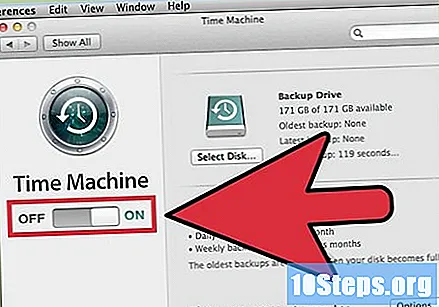
- Можете да снимите резервне датотеке на ДВД, да их копирате на спољни чврсти диск или чак да их отпремите у систем за складиштење на мрежи (у облаку).
- Уверите се да је све што је потребно заштићено. Након инсталације нећете моћи вратити податке.
- Можете извести сва корисничка подешавања и датотеке током инсталације, али извршавање чисте инсталације (где су све ставке избрисане) је препоручени поступак за најбоље перформансе.

Покрените инсталацију са оперативног Маца. Ако се рачунар може покренути са ОС Кс, поступак инсталације може се покренути из оперативног система. Уметните инсталациони ДВД у рачунар и сачекајте да се појави на радној површини. Двапут кликните на икону „Инсталл Мац ОС Кс“ и изаберите Рестарт.
Почните инсталирати нефункционални Мац. Ако се рачунар не покреће на ОС Кс, инсталација се може започети извођењем поступка на ДВД-у. Поново покрените уређај истовремено притиском на тастер Опција. Отвориће се „Боот Манагер“, који показује све ресурсе са којих можете да се покренете.- Када дођете до екрана Боот Манагер, уметните инсталацијски диск. Након неколико секунди, ДВД ће се појавити на листи извора; изаберите га да бисте поново покренули рачунар покретањем система са диска.
Метод 2 од 3: Инсталација ОС Кс

Након што се рачунар поново покрене, од вас ће се затражити да одаберете језик у првом кораку поступка инсталације. Након што је дефинишете, појавиће се екран добродошлице; кликните Настави да наставите са инсталацијом.
Одаберите врсту инсталације. Кликните на Опције ... на екрану "Одабери одредиште". Када поново инсталирате ОС Кс, имаћете две опције на располагању: "Архивирај и инсталирај" и "Обликуј и инсталирај". Одаберите поступак који најбоље одговара вашим потребама и кликните на ОК.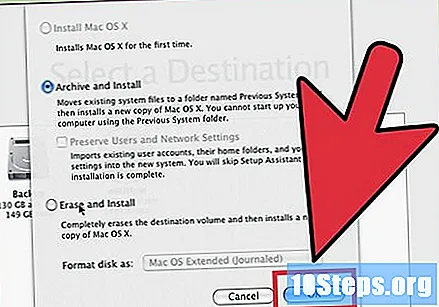
- "Архивирај и инсталирај" створиће копију системских датотека, инсталирајући нову верзију. У овом је методу могуће одабрати да ли желите да сачувате своје корисничке и мрежне поставке, што се не препоручује ако имате проблема са тренутном инсталацијом система. Сви ће ваши програми морати бити поново инсталирани јер можда неће радити исправно.
- "Форматирај и инсталирај" избрисаће целокупни садржај диска и инсталирати нову копију система. Сви подаци ће бити избрисани, па не заборавите да направите резервну копију свега што је важно. Ово је највише препоручена опција, јер ће решити већину проблема и оптимизовати перформансе рачунара.
Одаберите одредиште инсталације. Ако на рачунару имате више чврстих дискова или партиција, можете изабрати на који уређај треба да буде инсталиран. Нови прозор ће приказати расположиви простор на диску и количину потребну за инсталирање ОС Кс. Изаберите уређај и кликните Настави.
- У падајућем менију "Формат диска као" одаберите опцију "Мац ОС Кс Екпандед (Тимелине)" као формат диска.
- Пазите да систем не инсталирате на партицију за опоравак или складиштење.
Изаберите софтвер који желите да инсталирате. Инсталацијски програм ће приказати листу свих додатних софтверских пакета који ће бити инсталирани са ОС Кс. Ако на тврдом диску нема много простора, уклоните неке мање важне датотеке кликом на дугме Прилагоди ....
- Проширите одељак „Управљачки програми за штампање“ и поништите одабир свих управљачких програма штампача који нису потребни.
- Проширите одјељак "Језици" и поништите одабир језика који се неће користити.
Покрените инсталацију. Након подешавања опција за додатни софтвер, инсталација оперативног система може почети - кликните на дугме Инсталирај да бисте започели.
- Трака напретка ће вас обавестити о преосталом времену за инсталацију. Читав процес је аутоматски и рачунар ће се поново покренути након завршетка.
Метод 3 од 3: Конфигурација ОС Кс
Подесите поставке тастатуре Ово ће бити први системски захтев након поновног покретања. Следите упутства на екрану да бисте открили и конфигурисали тастатуру.
Подесите регион и распоред тастатуре Кад се тастатура нађе, морат ћете одабрати регију и изглед. Ако често путујете машином, подесите регију према својој домовини.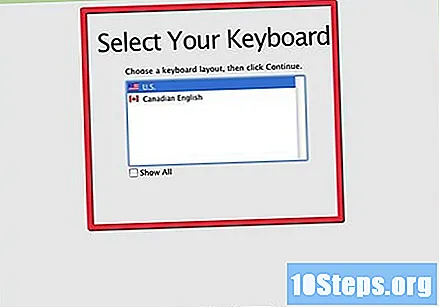
Изаберите да ли желите да пребаците своје податке или не. Пошто сте извршили инсталацију "од нуле", неће бити података за увоз. Касније ћете опоравити датотеке из сигурносне копије. Кликните на „Не преноси моје податке сада“, а затим кликните Настави.
Ако имате Аппле ИД, пријавите се са њим да бисте синхронизовали подешавања са другим Аппле уређајима. Ако желите, прочитајте овај водич како бисте научили како да креирате Аппле ИД, али корак није обавезан.
- Такође можете одабрати да ли желите да региструјете свој софтвер код Аппле-а или не. Регистрација може бити корисна ако вам је потребна службена подршка.
Отворите администраторски налог. Ова врста налога ће вам дати дозволу за промену системских поставки и инсталирање софтвера. Ако је машина ваша, унесите име у поље "Име" и надимак у "Надимак". Већину времена корисници само уносе у мало слово у поље "Надимак".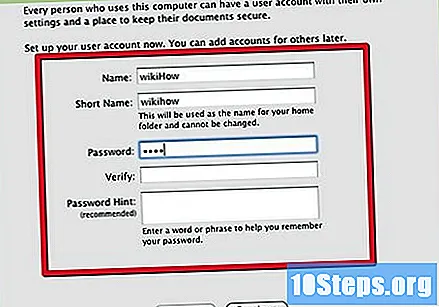
- Надимак ће се користити за идентификацију кућног директорија.
- Касније је заменити надимак - изаберите онај који вам се допада.
- Администраторском налогу је потребна лозинка. Можете додати савет да га запамтите ако желите.
Почните да користите ОС Кс. Када је чаробњак подешавања завршен, можете користити ваш новоинсталирани оперативни систем. Не заборавите да поново инсталирате жељене програме и оне које сте користили, као и да копирате резервне датотеке у корисничку фасциклу.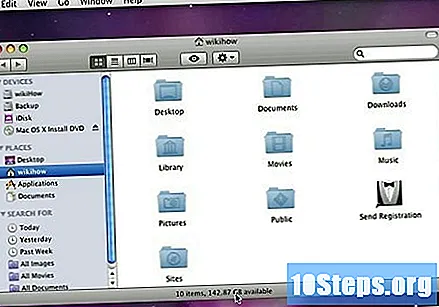
Инсталирајте најновије исправке. Након што је инсталација завршена, учините све доступне исправке што је пре могуће јер помажу у заштити система и могу побољшати његове перформансе. Потребно их је преузети с Аппле-а, па је потребна интернетска веза.
- Да бисте добили најновије исправке, кликните на Аппле мени и изаберите „Ажурирање софтвера ...“. Алат ће потражити доступне исправке и показати све пронађене. Изаберите које желите да инсталирате и кликните на дугме Инсталирај. Ажурирања ће се преузимати са Аппле-ових сервера и инсталирати, захтевајући поново покретање Маца након завршетка процеса.
- Поновите кораке. Неке исправке су доступне тек након што су инсталиране претходне исправке. Проверите и инсталирајте исправке док ништа не остане.
Савети
- Увек ажурирајте Аппле-ов софтвер када се то затражи, посебно након поновне инсталације оперативног система.
Упозорења
- Пре поновне инсталације система, направите резервну копију датотека. Чак и када одаберете опцију "Архивирај и инсталирај", током инсталације могу се појавити грешке, што узрокује губитак података.
- Када бирате опцију „Архивирај и инсталирај“, користите инсталациони диск верзије која је присутна у систему. На пример: ако је рачунар испоручен са Мац ОС Кс 10.4 (Тигер), али сте га надоградили на Мац ОС Кс 10.5 (Леопард), поново инсталирајте користећи Леопард диск након што сте одабрали „Арцхиве анд Инсталл“.